Увеличение качества фото: Улучшить Качество Фото Онлайн Бесплатно
Увеличение (Фотосъемка) | Руководство пользователя Cyber-shot
Увеличение (Фотосъемка)
С помощью рычажка W/T (увеличение) можно увеличить изображение во время съемки. Функция оптического увеличения позволяет увеличить изображения до 8× /WX80), 10× .
Оптическое увеличение позволяет увеличивать снимок без ухудшения его исходного качества.
Установите фотоаппарат в режим съемки.
Переместите рычажок W/T (увеличение).
Переместите рычажок в сторону T для увеличения или в сторону W для уменьшения.
Доступное увеличение
Высокий масштаб увеличения достигается путем объединения методов увеличения. Значок и шкала увеличения на экране будут изменяться в соответствии с используемым увеличением.
Диапазон оптического увеличения
Функция оптического увеличения позволяет увеличить изображения до 8× /WX80), 10× .
Диапазон увеличения, за исключением оптического увеличения
Если для параметра [Размер изобр] установлено значение, отличное от максимального размера изображения, то за счет дополнительной обработки изображения с подгонкой можно делать фотоснимки без ухудшения исходного качества, даже если масштаб оптического увеличения превышает значение 8× /WX80), 10× .
Операция | Настройки | Шкала увеличения |
Использование только оптического | Размер фотоснимка: [18M]/[16:9(13M)] , [16M]/[16:9(12M)] /WX80). [Увел. четк. изобр.]: [Выкл] [Цифров увелич]: [Выкл] | |
Увеличение изображений | Размер фотоснимка: значение, отличное от [18M] , [16M] /WX80) [Увел. четк. изобр.]: [Выкл] [Цифров увелич]: [Выкл] | |
Получение четких изображений | [Увел. четк. изобр.]: [Вкл] [Цифров увелич]: [Выкл] | |
Масштабирование | [Увел. четк. изобр.]: [Вкл] [Цифров увелич]: [Вкл] |
Масштаб увеличения
Поддерживаемые масштабы увеличения зависят от настроек или размера изображения. В таблице ниже приведены масштабы увеличения, если для параметров [Увел. четк. изобр.] и [Цифров увелич] установлено значение [Вкл].
/WX80:
Размер изобр | Оптическое увеличение | Увеличение с помощью функции | Увеличение |
16M | 8 | 16 | 32 |
10M | 8 | 20 | 40 |
5M | 8 | 28 | 56 |
VGA | 8 | 115 | 115*2 |
16:9(12M) | 8 | 16 | 32 |
16:9(2M) | 8 | 38 | 76 |

*2 Когда для параметра [Размер фотосн.] задано значение [VGA], значение [Цифров увелич] будет ограничено; увеличение будет таким же, как в случае установки для параметра [Цифров увелич] значение [Выкл], а для параметра [Увел. четк. изобр.] значения [Вкл].
:
Размер изобр | Оптическое увеличение | Увеличение с помощью функции | Увеличение |
18M | 10 | 20 | 40 |
10M | 10 | 26 | 53 |
5M | 10 | 37 | 75 |
VGA | 10 | 153 | 153*2 |
16:9(13M) | 10 | 20 | 40 |
16:9(2M) | 10 | 51 | 102 |
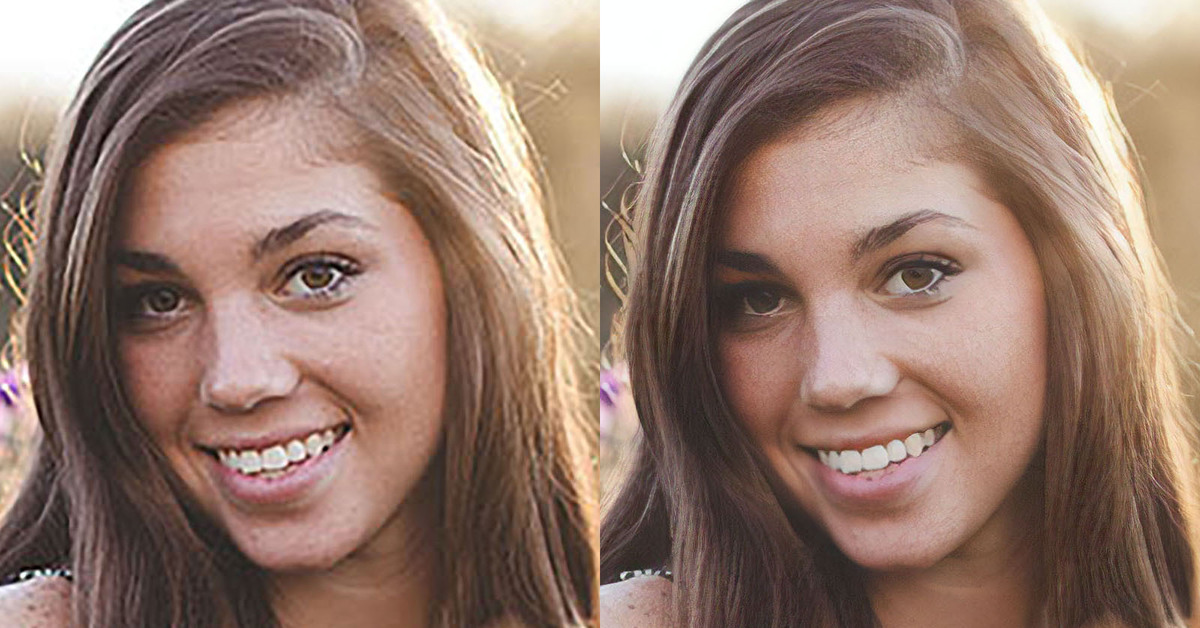 четк. изобр.] задано значение [Вкл] или для параметра [Цифров увелич] задано значение [Вкл]. Максимальный масштаб увеличения зависит от настроек. Максимальный масштаб увеличения для установки по умолчанию будет таким же, как и в случае установки для параметра [Увел. четк. изобр.] значения [Вкл]. [Подробно]
четк. изобр.] задано значение [Вкл] или для параметра [Цифров увелич] задано значение [Вкл]. Максимальный масштаб увеличения зависит от настроек. Максимальный масштаб увеличения для установки по умолчанию будет таким же, как и в случае установки для параметра [Увел. четк. изобр.] значения [Вкл]. [Подробно]*2 Когда для параметра [Размер фотосн.] задано значение [VGA], значение [Цифров увелич] будет ограничено; увеличение будет таким же, как в случае установки для параметра [Цифров увелич] значение [Выкл], а для параметра [Увел. четк. изобр.] значения [Вкл].
Примечания
Для параметра [Цифров увелич] настройкой по умолчанию является [Выкл]. Установите для параметра [Цифров увелич] значение [Вкл] для увеличения изображений даже с ухудшением качества. [Подробно]
Для параметра [Размер фотосн.] указано максимальное значение. Для изменения масштаба увеличения, измените значение параметра [Размер фотосн.]. [Подробно]
Функции увеличения, за исключением оптического увеличения, недоступны во время съемки в следующих ситуациях:
Увеличиваем разрешение фото в Gigapixel AI без потери качества
Наверняка многие из вас сталкивались с такой проблемой, когда находишь на просторах интернета красивую картинку и хочешь скорее установить ее себе на рабочий стол, но низкое разрешение изображения не позволяет этого сделать. Или же перед вами стоит более профессиональная задача — нужно срочно подготовить фото для печати, но снова облом, разрешение слишком низкое. Можно, конечно, увеличить размер нужной фотки штатными средствами вроде Photoshop, но во-первых, вытягивать качество вручную очень долго и утомительно, а во-вторых, как ни старайся, пиксели сами собой не нарисуются.
Или же перед вами стоит более профессиональная задача — нужно срочно подготовить фото для печати, но снова облом, разрешение слишком низкое. Можно, конечно, увеличить размер нужной фотки штатными средствами вроде Photoshop, но во-первых, вытягивать качество вручную очень долго и утомительно, а во-вторых, как ни старайся, пиксели сами собой не нарисуются.
Но к счастью для профессионалов и обычных пользователей есть решение данной проблемы. Нейросети уже давно и вполне успешно справляются с ретушью изображений. Для увеличения разрешения фото есть программа под названием Gigapixel AI от компании Topaz Labs. Она не только увеличит разрешение но и реально улучшит качество самого изображения и сейчас мы подробно расскажем о программе и о том, как ей пользоваться.
Принцип работы Gigapixel AI
В основе алгоритмов программы лежит целый комплекс нейросетей. Я постараюсь обойтись без научной терминологии и объяснить все максимально просто. Программа разбирает фото на пиксели и сортирует их по цвету, затем формируется маска в нужном вам разрешении и далее система схематично добавляет пиксели нужных цветов на имеющееся изображение, таким образом буквально дорисовывая его до нужного разрешения. Это очень поверхностное объяснение, если хотите более полного описания работы программы — добро пожаловать на Википедию.
Программа разбирает фото на пиксели и сортирует их по цвету, затем формируется маска в нужном вам разрешении и далее система схематично добавляет пиксели нужных цветов на имеющееся изображение, таким образом буквально дорисовывая его до нужного разрешения. Это очень поверхностное объяснение, если хотите более полного описания работы программы — добро пожаловать на Википедию.
Увеличиваем разрешение фото в Gigapixel AI
В плане удобства интерфейса Gigapixel AI нельзя назвать хоть сколько сложным приложением, в нем разберется буквально каждый, потратив на это 10-15 минут времени (даже при условии того, что в программе отсутствует русская локализация). Главный минус программы — ее системные требования которые похлеще чем для некоторых инди-игр. Gigapixel AI стабильно работает на системах с количеством ОЗУ от 4 ГБ и выше и видеокартами от NVIDIA 9 серии и выше (на карточках от AMD могут возникать проблемы ввиду отсутствия CUDA-ядер). Но давайте переходить от теории к практике. Поехали!
Поехали!
Скачайте Gigapixel AI с официального сайта. Учитывайте, что программа платная и довольно дорогая ($99.99), но если хорошенько поискать на просторах сети… Можно найти ее, в ознакомительных целях, конечно. Или еще более правильный вариант — воспользоваться триальной версией утилиты.
На процессе установки долго не будем задерживаться, так как он банально простейший, просто нажимаете далее, выбираете путь и ждете окончания установки.
После запуска программы перед вами откроется ее интерфейс, поначалу он может показаться весьма сложным, но как мы уже сказали выше, хватит и 15 минут, чтобы разобраться.
Нажимаем на кнопку Open и выбираем нужное изображение.
Далее выбираем необходимое разрешение, убеждаемся, что во вкладке Save To выбрано значение Source Folder, Image Qality устанавливаем на максимум и жмем Start. Очень удобно, что перед началом обработки можно увидеть изначальное разрешение изображения и конечное в окне предпросмотра.
Обработанное изображение сохранится в ту же папку, откуда был взят оригинал.
Теперь предлагаю взглянуть на получившийся результат. Учтите, что размер исходного изображения был 580×319, а после обработки он стал 1920×1056, если что мы установили только ширину, высоту программа подбирает так, что бы не нарушить пропорции изображения.
Оригінал Кінцевий результатКак видите, нейросеть справилась со своей задачей на отлично. Жаль, что данный софт не так широко распространен среди массовой аудитории, как хотелось бы, ведь он действительно делает жизнь проще. Видимо, дело все же в цене.
Кстати, на официальном сайте разработчика Topaz Labs есть еще несколько приложений для профессионального применения, как для улучшения фото, так и видео — с использованием AI.
На этом все, очень надеемся, что вы открыли для себя действительно полезный инструмент. Хорошего вам настроения и до встречи на страницах сайта.
Внимание! Если вы хотите получить совет по вопросам, связанным с покупкой и эксплуатацией гаджетов, выбором железа и ПО, советуем оставить заявку в разделе «Скорая помощь«. Наши авторы и эксперты постараются ответить как можно быстрее.
Наши авторы и эксперты постараются ответить как можно быстрее.
Читайте также:
Технология Super resolution | Neurocore
Комплекс решений увеличения разрешения
Качество цифрового изображения определяется разрешением техники, зависящим от уровня современных технологий, где увеличение параметров характеристик постоянно усложняет конструкцию оборудования.
Однако есть методы увеличения разрешения, использующие для этих целей программное обеспечение.
Почему стоит выбрать нас?
Наши специалисты с радостью поделятся своей экспертизой, основанной на знании того, что сейчас работает на рынке
5 лет работы
Наш опыт говорит за нас.
За 5 лет мы поработали с маленькими стартапами и
с именитыми брендами.
Индивидуальный подход
У каждой компании, с которой мы работаем, своя концепция и свой голос. Мы развиваем уникальные продукты.
Непрерывный рост
Наши опытные профессионалы непрерывно расширяют возможности продукта, внедряя новые технологии работы.
Не так давно появилась новая инновационная технология Super Resolution, позволяющая
улучшать качество изображения с помощью ПО. Она дает возможность размытым или суммированным кадрам
предоставлять намного больше информации. Улучшение качества изображений с помощью специализированных
программ происходит непрерывно с возникновением цифровой фотографии и видеозаписей. Совсем недавно
произошел
новый подъем в этом направлении из за развития алгоритмов нейронных сетей.
Существует 4 способа повышения качества изображения:
- предсказательные модели;
- краевой;
- статистический;
- метод на паттернах.
Именно к методу паттернов (графических шаблонов) относится использование нейронных сетей. Дополнительное увеличение разрешения видеоматериалов позволяет достичь технология «Супер Резолюшн».
В ее основе лежит принцип покадрового анализа в режиме реального времени. Система сама способна конвертировать участки с низким разрешением, автоматически увеличивая их четкость. На основе анализа она предпринимает необходимые действия для достижения цели.
Основные сферы применения технологии повышения четкости изображений:
- Цифровые изображения
Это более простой вариант применения системы, но на ее основе реализуются более сложные вещи;
- Повышение качества изображения мониторов и телевизозоров
Современные мониторы снабжены специальными чипами, где в полной мере реализована технология Super Resolution;
- Обработка видеоматериалов
Благодаря Super Resolution компания «Яндекс» дала вторую жизнь в новом качестве
популярным советским фильмам. Компания Robin Video улучшает качество облачных наблюдений с использованием
пользователями более дешевых камер. Технология Super Resolution может использоваться для распознавания лиц,
автомобильных номеров и т.д.;
Компания Robin Video улучшает качество облачных наблюдений с использованием
пользователями более дешевых камер. Технология Super Resolution может использоваться для распознавания лиц,
автомобильных номеров и т.д.;
- Применение в тепловизорах
Увеличение разрешающей способности тепловизора помогает получить более качественное и информативное изображение с использованием менее дорогостоящего детектора.
Как происходит увеличение фото. Совет
Раньше увеличить фото и сохранить его качество было сложной задачей. Но на сегодняшний день в действие вступает искусственный интеллект, который использует специальные алгоритмы настройки и корректировки. Появляется возможность улучшения качества фото онлайн, без особых усилий. Все что требуется — это загрузить фото в инструмент. Остальные действия автоматически выполнит программа.В современном мире автоматика вытесняет ручную работу. То же самое происходит и с ручными настройками при изменении изображения. Для улучшения качества фотографии необходимо восстановить ее структуру с нуля. Искусственный интеллект сделает это с использованием нейронной сети. Данный алгоритм может обрабатывать и совершенствовать профессиональные и любительские фото. Увеличение можно провести в несколько раз, при этом сохранив яркость, цвет и контрастность.
Для улучшения качества фотографии необходимо восстановить ее структуру с нуля. Искусственный интеллект сделает это с использованием нейронной сети. Данный алгоритм может обрабатывать и совершенствовать профессиональные и любительские фото. Увеличение можно провести в несколько раз, при этом сохранив яркость, цвет и контрастность.
Обработку фотографии можно провести онлайн без лимита загрузок. Сервис работает круглосуточно, помогая быстро решать рабочие задачи. Такая программа будет полезной для дизайнеров, вебмастеров и рекламных специалистов. Ведь с помощью такого сервиса, можно наполнять контент качественными снимками.
Нейросеть давно оправдала свою эффективность. Система самостоятельно проводит анализ изображения, используя внутренний искусственный интеллект, проводя корректировку деталей. Также автоматически убирается шум с фото, и увеличивается резкость.
Как загрузить фото для обработки
Открыв инструмент, вы увидите зону загрузки изображения. После выбора снимка, который вы бы хотели изменить, запустится автоматическая его обработка. Искусственный интеллект проведет полную корректировку фотографии.
Искусственный интеллект проведет полную корректировку фотографии.
Функционал полностью доступен на сайте, так что вам не придется засорять память устройства и скачивать программу. Также в онлайн версии нет лимитов на количество загрузок и увеличений фото. Это позволяет использовать искусственный интеллект с минимальными усилиями и наполнять контент качественными фотографиями.
Как улучшить качество видео в редакторе за пару минут
Отсняли интересный видеоматериал, но при просмотре оказалось, что качество картинки не особенно радует? Не огорчайтесь! С помощью хорошего софта для монтажа и обработки роликов можно легко исправить ситуацию! Скачайте новый видеоредактор ВидеоМОНТАЖ, в котором можно эффективно устранить дефекты видеоклипа. Из статьи вы узнаете, как улучшить качество видео и почерпнёте секреты и хитрости успешного монтажа.
Редактируем ролик в ВидеоМОНТАЖе
Эффективно обрабатывать клипы в нашем редакторе получится даже у тех, кто ни разу не работал с подобным софтом.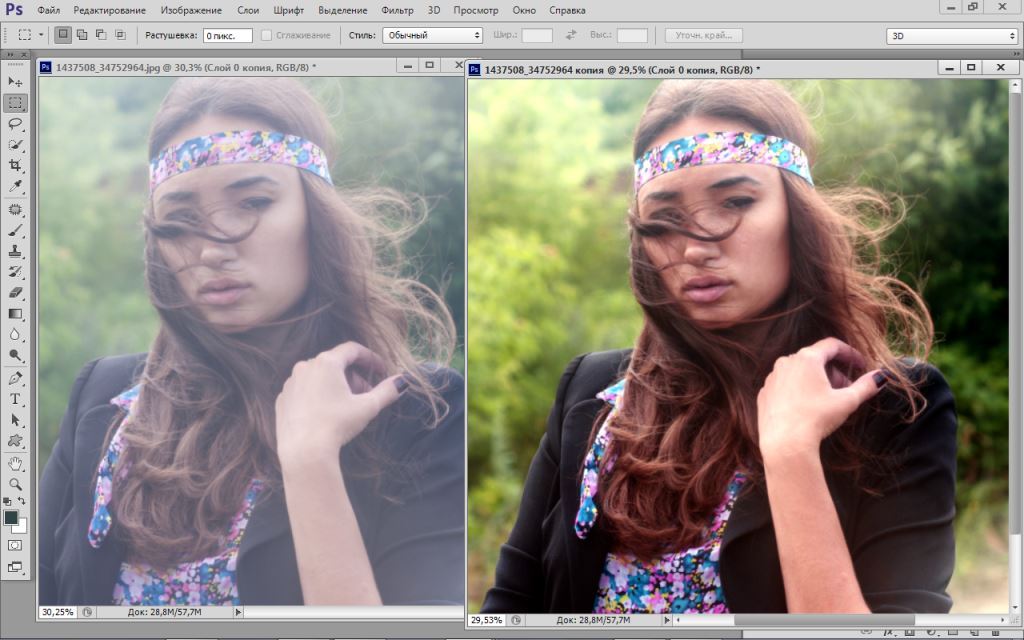 Меню проработано таким образом, чтобы вам было понятно, что делает каждая кнопка, каждый бегунок. Всего несколько простых действий – и проблемный ролик превращается в отменный фильм.
Меню проработано таким образом, чтобы вам было понятно, что делает каждая кнопка, каждый бегунок. Всего несколько простых действий – и проблемный ролик превращается в отменный фильм.
ШАГ 1. Скачиваем софт
Первым делом следует скачать софт с официального сайта. Подождите, пока закончится загрузка дистрибутива и установите софт на компьютер с помощью Мастера Установки. На рабочем столе найдите ярлык и кликните по нему дважды. В открывшемся окне нажмите «Новый проект» для начала работы.
Стартовое окно программы
ШАГ 2. Добавляем видео
Самое время добавить в проект видеролик. Программа для обработки видео позволяет просматривать все папки компьютера, не покидая редактор. Нажмите «Добавить видео и фото», найдите материал, который хотели бы обработать, и перетащите на таймлайн. Вы можете брать в проект сразу несколько файлов.
Добавляем видео в редактор
ШАГ 3.
 Исправляем дефекты
Исправляем дефекты1. Тёмная нечёткая картинка
Если вы снимали материал в плохо освещённом помещении, изображение может получиться тёмным, со смутными деталями. Программа для улучшения качества видео ВидеоМОНТАЖ поможет убрать неприятный дефект. Перейдите во вкладку «Свойства» и пролистайте до раздела «Улучшения». Передвигайте бегунки яркости, насыщенности и контраста, добиваясь наилучшей картинки. Более гибко настроить качество помогут кривые.
Настраиваем яркость, контраст, насыщенность
2. Некорректная цветовая гамма
Если вам кажется, что цвета в видеоклипе отображаются неправильно, имеет смысл выполнить быструю цветокоррекцию. Всё в том же разделе «Улучшения» найдите настройки цветового тона. Двигая ползунок, выравнивайте цвета, пока они не будут выглядеть наиболее естественно.
Вы можете значительно улучшить видеоматериал всего парой кликов.В разделе «Улучшения» отметьте галочкой «Автоуровни» и/или «Комплексное улучшение». Кроме того вы можете устранить эффект дрожащих рук, выбрав стабилизацию изображения.
3. Лишние фрагменты
- Чтобы кадрировать видеоклип, просто нажмите на кнопку «Кадрировать», находящуюся над таймлайном. Двигайте рамку таким образом, чтобы в кадре осталось только нужное вам. Рядом с инструментом кадрирования вы сможете найти способ как повернуть видео на 90 градусов или 180.
- Чтобы отсечь часть видеоматериала, потяните за один из краёв клипа на таймланйе до нужно вам ответки.
Программа автоматически распознаёт чёрные полосы
Обрезаем лишний фрагмент
4. Скорость воспроизведения
Хочется, чтобы не слишком интересный материал проигрывался быстрее? Или, наоборот, хотите насладиться моментом нежного поцелуя? Тогда в верхнем меню кликните по «Видео» > «Изменить скорость видео». Двигайте бегунок, устанавливая, насколько нужно ускорить или замедлить воспроизведение.
Двигайте бегунок, устанавливая, насколько нужно ускорить или замедлить воспроизведение.
5. Проблемы со звуком
Если вас не устраивает оригинальная звуковая дорожка, прибегните к помощи программы для улучшения качества видео. ВидеоМОНТАЖ позволяет заменить исходный звук на выбранный вами. Открывайте вкладку «Свойства видео» и сделайте оригинальную громкость нулевой. Затем, чтобы подыскать замену, откройте в рабочем окне пункт «Коллекция музыки». Вам будет доступна коллекция из более чем 200 разнообразных треков. А также по кнопке «Добавить аудиофайлы» вы можете загрузить музыку со своего компьютера.
Библиотека ВидеоМОНТАЖА
ШАГ 4. Сохраните клип
Закончив работу, нужно сохранить готовый фильм. Программа для монтажа видео позволяет подготовить видеоролик любого формата. Доступны AVI, MPEG, HD и другие расширения, вы сможете сделать клип под запись на DVD или для просмотра на мобильных устройствах.
Перейдите во вкладку «Сохранить видео», в появившемся списке отметьте предпочтительный формат. Теперь настройте параметры разрешения и качества и подождите, пока видеоролик сконвертируется.
Варианты сохранения видео
Посмотрите видеоурок:
Сделайте фильм ярче
Иногда улучшение качества видео – это только начало. Если вам хочется получить по-настоящему эффектный и профессиональный фильм, стоит прибегнуть к инструментам для творчества. Их в видеоредакторе предостаточно:
1. Титры и заставки. Добавьте их в свою киноленту, чтобы она получила стильное обрамление. В коллекции программы найдётся масса красивых шаблонов. Останется только добавить приветственные и заключительные надписи, чтобы ваш фильм стал выглядеть более профессионально и завершённо.
Останется только добавить приветственные и заключительные надписи, чтобы ваш фильм стал выглядеть более профессионально и завершённо.
Выберите титры и заставки
2. Плавные переходы. Красивая анимация на стыках между различными фрагментами видеоролика необходима, чтобы сгладить резкие скачки. Вы можете выбрать обычный переход, слегка размывающий границы, или подобрать более креативные варианты, если того требует задумка.
3. Красочные эффекты. Сделайте изображение особенным, использовав один из десятков интересных фильтров. Привнесите в видеоклип нежность акварели, винтажный шик или атмосферу любимого фильма! Встроенный каталог предложит несколько категорий эффектов на любой вкус, нужно лишь выбрать подходящий.
Наложите красивые эффекты
4. Текст и графика. Накладывайте на видеодорожку картинки или надписи, чтобы реализовать свои задумки.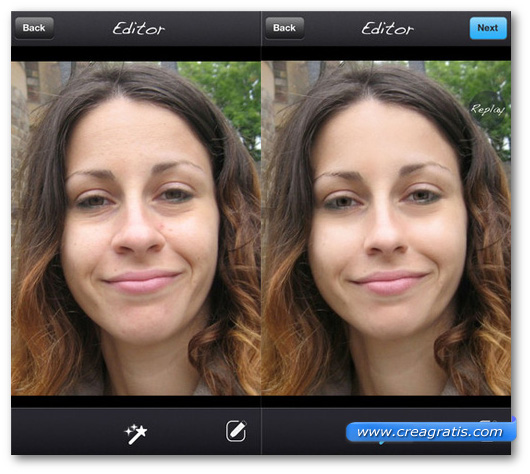 Коллекция потрясающих шрифтов порадует любителей креатива.
Коллекция потрясающих шрифтов порадует любителей креатива.
Делать видеоматериал лучше может каждый
С редактором ВидеоМОНТАЖ вы всегда будете знать, как повысить качество видео и как наложить музыку на видео. Отсутствие опыта работы в подобных программах не станет препятствием. Легко устраняйте дефекты, украшайте ролик фильтрами и анимацией, выбирайте удобный формат. Наш софт позволит создать по-настоящему отличный видеофильм, который вы будете с удовольствием просматривать снова и снова!
3 самых простых способа увеличить размер изображения с КБ до МБ
«Кто-нибудь может сказать, можно ли и как увеличить размер фотографии с КБ до МБ?» Хотя это сложный вопрос, да, вы можете изменить размер файла фотографии. Новая проблема заключается в том, что изображение станет пиксельным и потеряет качество. Большинство фотоувеличителей могут увеличить размер файла только вдвое. К счастью, в этой статье указаны три простых способа выполнить эту работу на ПК и Mac. Более того, все они бесплатны для использования на вашем компьютере или в Интернете.
К счастью, в этой статье указаны три простых способа выполнить эту работу на ПК и Mac. Более того, все они бесплатны для использования на вашем компьютере или в Интернете.
Часть 1: Самый простой способ увеличить фото в MB Online
Как упоминалось ранее, трудно увеличить размер изображения в КБ до МБ без потери качества. К счастью, Aiseesoft Image Upscaler может удовлетворить ваши потребности. Как веб-приложение, оно позволяет вам легко выполнять работу. Кроме того, он опирается на передовые технологии, чтобы максимально сохранить качество фотографий.
- Легко увеличить размер изображения в КБ до МБ онлайн.
- Бесплатно без ограничений, таких как регистрация, водяной знак и т. д.
- Производство высококачественной продукции с использованием передовых технологий
- Доступно для Chrome, Firefox и других браузеров.
Как увеличить фото в MB Online
Шаг 1:
Откройте домашнюю страницу https://www. aiseesoft.com/image-upscaler/ в браузере. Нажмите кнопку «Загрузить фото» и загрузите фотографию, которую хотите отредактировать. Нет необходимости в регистрации или оплате. Кроме того, он поддерживает PNG, JPG, BMP, TIFF и т. д.
aiseesoft.com/image-upscaler/ в браузере. Нажмите кнопку «Загрузить фото» и загрузите фотографию, которую хотите отредактировать. Нет необходимости в регистрации или оплате. Кроме того, он поддерживает PNG, JPG, BMP, TIFF и т. д.
Шаг 2:
Установите увеличение на 2x, 4x, 6x или 8x, пока не получите желаемый результат. Размер изображения можно найти под каждым изображением на панели предварительного просмотра. Кроме того, вы можете переключаться между режимом предварительного просмотра или режимом сравнения.
Шаг 3:
Нажмите кнопку «Сохранить», как только вы увеличите размер фотографии в КБ до МБ. Результат попадет в папку загрузки вашего браузера. Или вы можете нажать кнопку «Новое изображение», чтобы начать обработку другой фотографии.
Часть 2. Как увеличить размер изображения до МБ на ПК
MS Paint — это встроенный фоторедактор в Windows 10/8/7 и более ранних версиях. Это позволяет увеличить размер изображения в МБ без сторонних приложений.
Это позволяет увеличить размер изображения в МБ без сторонних приложений.
Шаг 1:
Откройте окно проводника и найдите фотографию, которую хотите отредактировать. Щелкните его правой кнопкой мыши, выберите «Открыть с помощью» и выберите «Рисовать». Затем он будет открыт в MS Paint.
Шаг 2:
Щелкните параметр «Изменить размер» на панели «Изображение» в строке меню.Появится диалоговое окно «Изменить размер и наклон».
Шаг 3:
Установите флажок «Сохранить соотношение сторон» в разделе «Изменить размер», выберите «Пиксели» и увеличьте значение «По горизонтали» или «По вертикали» в зависимости от ваших потребностей.
Шаг 4:
Нажмите кнопку OK, чтобы подтвердить это, и вы увидите размер изображения внизу. Если он достаточно большой, перейдите в меню «Файл» и сохраните фотографию. Если нет, вы можете изменить его размер снова.
Часть 3: Как увеличить размер изображения до МБ на Mac
Приложение Preview — это предустановленный фоторедактор на Mac.С этого момента это аналог MS Paint от Apple. Конечно, вы можете использовать его для увеличения размера изображения в КБ до МБ.
Шаг 1:
Откройте приложение Finder, найдите фотографию, размер которой нужно изменить, и дважды щелкните по ней. Он будет открыт в приложении Preview, если вы не меняли фоторедактор по умолчанию.
Шаг 2:
Перейдите в меню «Инструменты» в верхней строке меню и выберите «Настроить размер». Это активирует диалоговое окно изменения размера.
Шаг 3:
Установите флажок рядом с Масштабировать пропорционально, если вы хотите сохранить соотношение сторон. Затем увеличьте ширину или высоту, а другой изменится соответствующим образом.
Шаг 4:
Проверьте размер изображения в разделе «Результирующий размер» и нажимайте кнопку «ОК», пока он не достигнет МБ.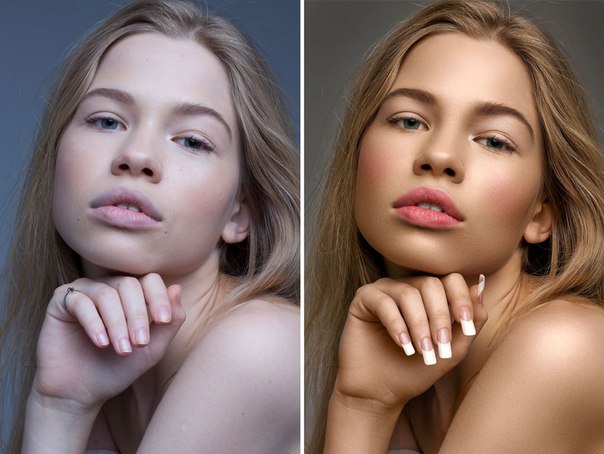
Часть 4. Часто задаваемые вопросы об увеличении размера изображения в мегабайтах
Является ли КБ меньше, чем МБ?
И КБ, и МБ используются для измерения размера цифрового файла.КБ равен 1000 байт, а МБ кратен единичному байту для цифровой информации с приставкой мега. МБ равен 1000 КБ.
Как преобразовать изображение в КБ в МБ?
Большинство фоторедакторов с функцией изменения размера могут преобразовывать изображения из КБ в МБ.
1 КБ много данных?
КБ равен 1000 байт или 0,001 МБ. Килобайт немного больше байта, но это все же небольшая единица измерения размера цифрового файла.
Заключение
Теперь вы должны изучить по крайней мере три способа увеличить изображение в КБ до МБ онлайн или на рабочем столе. Нельзя отрицать, что встроенные фоторедакторы позволяют легко выполнять работу. Однако качество вывода не очень хорошее. С другой стороны, Aiseesoft Image Upscaler может обеспечить наилучшее качество вывода. Больше вопросов? Пожалуйста, не стесняйтесь писать ниже.
Нельзя отрицать, что встроенные фоторедакторы позволяют легко выполнять работу. Однако качество вывода не очень хорошее. С другой стороны, Aiseesoft Image Upscaler может обеспечить наилучшее качество вывода. Больше вопросов? Пожалуйста, не стесняйтесь писать ниже.
Что вы думаете об этом посте?
Отлично
Рейтинг: 4.7 / 5 (на основе 132 голосов)Подпишитесь на нас на
Оставьте свой комментарий и присоединяйтесь к нашей дискуссии3 способа загрузки высококачественных фотографий в Instagram
Instagram — одна из самых популярных социальных сетей, доступных сегодня, и она не всегда предназначена только для личных фотографий или фан-аккаунтов.
Растущий процент людей на самом деле использует Instagram для брендинга, рекламы или хобби, таких как фотография, поэтому важно, чтобы публикуемые изображения были высокого качества.
Однако иногда этого бывает трудно добиться, и очень неприятно, когда изображение, которое отлично выглядит на вашем телефоне, в Instagram получается размытым.![]()
Почему мои фотографии в Instagram некачественные?
Если вы чувствуете, что ваши фотографии случайным образом получаются низкого качества или это происходит со всем, что вы загружаете, на самом деле есть очень конкретная причина, по которой фотография выглядит низкого качества в Instagram, но высокого качества на вашем компьютере или телефоне — Instagram сжимает фотографии выше определенного Габаритные размеры.
Это означает, что размер вашей фотографии принудительно изменяется в соответствии с их стандартами, что не всегда приводит к положительным результатам. Это происходит независимо от того, что вы используете для загрузки фотографии, будь то телефон или компьютер, поэтому это неизбежно, если вы не придерживаетесь определенных принципов.
Читайте: Лучшее программное обеспечение для работы с векторной графикой
3 способа загрузки высококачественных фотографий в Instagram
Существует несколько способов избежать сжатия фотографий в Instagram. Вот как это сделать.
Вот как это сделать.
1. Понимание требований Instagram
Если вы держите свои фотографии в рамках ограничений Instagram, вы можете контролировать качество и не беспокоиться о том, что приложение принудительно изменит их размер. Вот рекомендации, опубликованные Instagram для загрузки фотографий:
- Используйте самую последнюю версию приложения Instagram.
- Загрузите фотографию с соотношением сторон от 1,91:1 до 4:5.
- Загрузите фотографию с максимальной шириной 1080 пикселей и минимальной шириной 320 пикселей.
Любая фотография шире 1080 пикселей будет сжата, и вы потеряете детали. Фотографии размером менее 320 пикселей будут увеличены, что также приведет к размытости. Любая фотография, которая не соответствует требованиям соотношения сторон, будет обрезана до приемлемых размеров.
2. Исправьте соответствующие настройки
Некоторые пользователи сообщают, что на iPhone вы можете непреднамеренно сжимать свою фотографию перед ее загрузкой в Instagram из-за определенной настройки, особенно если вы используете iCloud в качестве основного решения для резервного копирования данных.
Чтобы это исправить, откройте настройки iPhone и перейдите в «Камера и фото». Затем (если опция доступна) снимите флажок «Оптимизировать хранилище iPhone».
Фото из Apple
Кроме того, если вы используете онлайн-службу резервного копирования, такую как Dropbox или Google Drive, проверьте, не сжимаются ли фотографии также этими службами.
3. Заранее измените размер фотографий
Если вы уже знаете, что ваша фотография не будет приемлемого размера, вы можете заранее изменить ее размер и сохранить качество.Например, фотографии с камеры DSLR почти наверняка будут более высокого качества, чем разрешено в Instagram, поэтому вам следует импортировать их в программное обеспечение, такое как Photoshop, Lightroom или GIMP (бесплатно), и самостоятельно изменять их размер перед загрузкой.
Если вы используете Lightroom, вы можете настроить пользовательский параметр экспорта, который гарантирует, что ваши фотографии никогда не превысят 1080 пикселей.
- Для портретных фотографий выберите «Изменить размер по размеру: Короткий край» и установите значение 1080 пикселей.
- Для пейзажных фотографий выберите «Изменить размер по размеру: Длинный край» и здесь также установите значение 1080 пикселей.
Прочтите: Лучшее программное обеспечение для цифрового искусства
Заключение
Независимо от того, являетесь ли вы профессионалом с брендом на рынке, начинающим влиятельным лицом или просто обычным пользователем Instagram, правила загрузки фотографий одинаковы для всех. . Просто убедитесь, что вы придерживаетесь строгих требований Instagram к пикселям, и вы не увидите никаких неожиданных изменений на своих фотографиях. Это может потребовать немного дополнительной работы с вашей стороны, но результаты покажут явную разницу.
Как увеличить разрешение изображения + 5 онлайн-улучшителей фотографий
- Твиттер
- Линкедин
- Реддит
Разрешение изображения относится к уровню детализации изображения. Более высокое разрешение предлагает больше деталей. Итак, как увеличить разрешение изображения? Вот два способа улучшить качество изображения и 5 онлайн-улучшителей фотографий. Если вам нужно изменить разрешение видео, хорошим выбором будет MiniTool MovieMaker, выпущенный MiniTool.
Более высокое разрешение предлагает больше деталей. Итак, как увеличить разрешение изображения? Вот два способа улучшить качество изображения и 5 онлайн-улучшителей фотографий. Если вам нужно изменить разрешение видео, хорошим выбором будет MiniTool MovieMaker, выпущенный MiniTool.
Вы когда-нибудь были в ситуации, когда вы хотите напечатать фотографию или использовать красивое изображение в качестве изображения своего профиля, но разрешение изображения слишком низкое? Если да, то вы не можете пропустить этот пост.
Как увеличить разрешение изображения
Теперь давайте посмотрим, как увеличить разрешение фотографии в Photoshop или GIMP.
Метод 1. Улучшение изображения в Photoshop
Photoshop, как мощное программное обеспечение для постобработки, может увеличивать разрешение изображения (что также означает увеличение количества пикселей).
Вот как улучшить качество изображения в Photoshop.
Шаг 1. Запустите приложение Photoshop, если оно установлено на компьютере.
Шаг 2. Щелкните Файл > Открыть… , чтобы импортировать изображение, которое необходимо улучшить. Или перетащите изображение в Photoshop.
Шаг 3. Нажмите на кнопку Image в строке меню и выберите Image Size… из выпадающего списка.
Шаг 4. Установите флажок Resample , если он не установлен, и выберите параметр Bicubic Smoother (Enlargement) из раскрывающегося списка. Затем введите подходящее число в поле Разрешение и примените изменение, нажав кнопку OK .
Шаг 5. Теперь вы можете экспортировать изображение, нажав Файл > Сохранить для Интернета .
3 лучших способа легко добавить фон к фотографии
Можете ли вы добавить фон к фотографии? Как изменить фон фотографии? Хотите узнать ответ? Прочитай этот пост и пойми!
Подробнее
Способ 2.
 Улучшить изображение в GIMP
Улучшить изображение в GIMPНа самом деле, некоторые программы для графического дизайна также могут делать то же самое. Таким образом, здесь настоятельно рекомендуется бесплатный фоторедактор — GIMP.
Выполните следующие шаги, чтобы узнать, как увеличить разрешение изображения.
Шаг 1. После установки GIMP на свой ПК запустите эту программу и откройте изображение с низким разрешением, качество которого вы хотите улучшить.
Шаг 2. Перейдите к Image в строке меню и выберите опцию Scale Image из выпадающего меню.
Шаг 3. После того, как появится окно Scale Image , вам нужно выбрать опцию повышения дискретизации — Sinc (Lanczos3) и нажать Scale , чтобы применить изменение.
Шаг 4.Затем увеличьте резкость изображения, нажав Фильтры > Улучшение > Резкость .
Шаг 5. Наконец, экспортируйте образ на свой ПК.
6 лучших создателей изображений для профиля: создавайте забавные и крутые аватары
В этом посте собраны 6 лучших создателей аватарок. С ними можно делать крутые аватарки для привлечения зрителей или просто для развлечения. Не пропустите этот пост!
Подробнее
5 лучших онлайн-улучшителей фотографий
Если вы предпочитаете улучшать качество фотографий онлайн, для вас доступны 5 лучших онлайн-улучшителей фотографий.
№1. Фотор
Fotor — удобный инструмент для редактирования фотографий. Он предлагает тысячи предустановленных шаблонов для обложки Facebook, баннера YouTube и многого другого. С его помощью вы можете улучшить свое изображение или удалить фон изображения.
Вам также может понравиться: 4 совета, как сделать изображение прозрачным.
№2. Глубокое изображение
Этот фотоулучшитель, основанный на технологии искусственного интеллекта, помогает увеличивать разрешение фотографий и повышать качество кадров анимации без потери качества. Кроме того, Deep-image поддерживает одновременное улучшение нескольких фотографий.
Кроме того, Deep-image поддерживает одновременное улучшение нескольких фотографий.
№3. Фотоджет
Photojet поставляется с набором инструментов для редактирования изображений. Здесь вы можете обрезать, переворачивать, изменять размер и автоматически улучшать изображение. Более того, этот улучшитель изображения предоставляет вам множество потрясающих эффектов, наложений и рамок.
№4. Давайте улучшим
Let’s Enhance позволяет улучшить разрешение изображений для печати, электронной коммерции и недвижимости. После загрузки изображения этот онлайн-улучшитель фотографий автоматически быстро его масштабирует.
№5.Enhance.Pho.to
Enhance.Pho.to — это онлайн-улучшитель фотографий, который позволяет увеличивать разрешение фотографий онлайн, удалять цифровой шум и многое другое. Кроме того, этот инструмент позволяет загружать фотографии с Facebook или путем ввода URL-адреса.
Заключение
Теперь вы должны знать, как увеличить разрешение изображения. Выберите понравившийся вам фоторедактор из приведенного выше списка и попробуйте прямо сейчас! Если вам понравился этот пост, не забудьте поделиться им с друзьями!
Выберите понравившийся вам фоторедактор из приведенного выше списка и попробуйте прямо сейчас! Если вам понравился этот пост, не забудьте поделиться им с друзьями!
- Твиттер
- Линкедин
- Реддит
ОБ АВТОРЕ
Зои Подписывайтесь на нас
Должность: Обозреватель
Зои много лет работает редактором в MiniTool, пишет статьи о навыках редактирования видео.Она опубликовала сотни статей о редактировании видео, преобразовании видео, загрузке видео, редактировании аудио и редактировании фотографий. Она также пишет несколько статей о YouTube, Facebook, Instagram и Twitter.
В свободное время Зои любит читать, путешествовать, кататься на коньках, смотреть фильмы, мюзиклы и спектакли. Среди ее любимых мюзиклов «Призрак оперы», «Гамильтон» и «Красный и черный».
Кстати, Зои — фанатка Шекспира!
Google научил искусственный интеллект увеличивать разрешение фотографий до 16 раз без потери качества
Компания Google опубликовала в своем блоге исследование внутренней команды Brain под названием «Создание высококачественных изображений с использованием диффузионных моделей». В этой статье исследователи рассказывают о новых достижениях, достигнутых ими в масштабировании цифровых изображений без потери качества.
В этой статье исследователи рассказывают о новых достижениях, достигнутых ими в масштабировании цифровых изображений без потери качества.
Команда Google Brain обучила модель машинного обучения превращать фотографии с низким разрешением в детализированные изображения с высоким разрешением практически без потери качества. Специалисты считают, что их разработки можно использовать для самых разных целей, от улучшения старых семейных фотографий до улучшения качества медицинских снимков.
Концепция диффузионных моделей изучается Google с 2015 года, но до недавнего времени поисковый гигант отдавал предпочтение другому семейству методов обучения ИИ — глубоким генеративным моделям.Компания обнаружила, что результаты нового подхода заметно превосходят существующие технологии.
Новый подход получил обозначение SR3. Google говорит, что SR3 — это модель диффузии со сверхвысоким разрешением, которая создает изображение с высоким разрешением из чистого шума на основе исходного изображения с низким разрешением.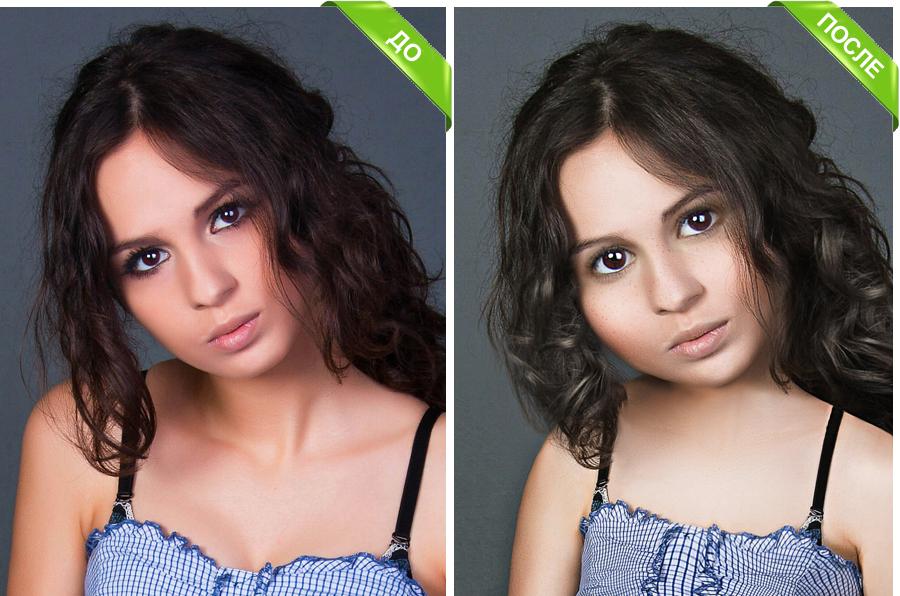 Модель обучается в процессе искажения изображения, при котором к изображению постепенно добавляется шум, пока не останется только чистый шум. Затем алгоритм обращает процесс вспять, постепенно удаляя шум с изображения, руководствуясь исходным изображением с низким разрешением.
Модель обучается в процессе искажения изображения, при котором к изображению постепенно добавляется шум, пока не останется только чистый шум. Затем алгоритм обращает процесс вспять, постепенно удаляя шум с изображения, руководствуясь исходным изображением с низким разрешением.
Было обнаружено, что SR3 лучше всего работает при масштабировании портретов и снимков природы. Алгоритм позволяет добиться фотореалистичности изображений при увеличении разрешения портретов до шестнадцати раз.
Как только Google убедилась, насколько эффективен SR3, компания пошла еще дальше с другим подходом, называемым CDM, который представляет собой модель диффузии условного класса. CDM обучается на данных из ImageNet, которая содержит более 14 миллионов изображений с высоким разрешением. CDM предлагает каскадный подход, который сначала генерирует изображение с низким разрешением, а затем SR3 работает над созданием изображений с высоким разрешением, которые постепенно увеличиваются до максимально возможного. По данным Google, изображение с разрешением 32×32 пикселя можно увеличить до 256×256 пикселов без заметных потерь, в восемь раз. Картинка с разрешением 64×64 пикселя была полностью масштабирована до разрешения 1024×1024 пикселя в 16 раз.
По данным Google, изображение с разрешением 32×32 пикселя можно увеличить до 256×256 пикселов без заметных потерь, в восемь раз. Картинка с разрешением 64×64 пикселя была полностью масштабирована до разрешения 1024×1024 пикселя в 16 раз.
Результаты работы ИИ действительно впечатляют. Окончательные изображения, несмотря на мелкие огрехи, выглядят действительно хорошо и воспринимаются большинством пользователей как исходные изображения.
Если вы заметили ошибку, выделите ее мышью и нажмите CTRL+ENTER.
3 способа увеличить коэффициент конверсии с помощью изображений [Примеры использования]
Третий день нашей недели оптимизации целевых страниц. И на очереди использование изображений для увеличения конверсий: Перейдем к Грегори…
Мы все знаем, что дизайн может значительно улучшить (или свести на нет) коэффициент конверсии в Интернете, но как насчет отдельных изображений?
В то время как многие маркетологи довольны выбором случайных стоковых изображений, я здесь, чтобы сказать вам, что вы совершаете большую ошибку, если не уделяете хотя бы НЕКОТОРОЕ внимание выбору изображения .
Изображения привлекают много внимания , и если вы не используете их правильно, вы просто тратите впустую первоклассную недвижимость на своем сайте, и какой ниндзя конверсии захочет это сделать?
Вот 3 исследования изображений, которые помогут вам более эффективно использовать изображения в ваших маркетинговых усилиях.
1. Фотографии (людей) могут усилить эмпатию
Идея о том, что изображение человека может помочь нам легче общаться с ним, конечно, не является новаторской, но хорошо провести серьезное исследование в этой области, чтобы подтвердить гипотезу. .
Исследователи изучили, как изображения повлияли на профессию, которая не часто взаимодействует с клиентами (радиологи). Они обнаружили, что фотографии пациентов усиливали эмпатию среди врачей и даже меняли их отношение к пациентам.
Врачи, в свою очередь, описывали лучшее чувство связи с пациентами, у которых к медицинским отчетам были прикреплены фотографии, чем с теми, у кого их не было.
Интернет-предприниматели и маркетологи часто сталкиваются с очень похожей проблемой
На этот раз все наоборот: как вы можете наладить более тесную связь с клиентами, если они не будут встречаться с вами лично большую часть времени?
Ответ заключается в разумном использовании изображений, как для продажи, так и для обслуживания ваших страниц.
В качестве замечательного (и креативного) примера посетите страницу персонала Wistia (перейдите на действующий сайт, изображение не передает интерактивный характер):
Трудно связаться с командой малого бизнеса с огромным списком имен. Будьте индивидуальны с клиентами и позвольте им легче общаться с вами, внедрив изображения.
Точно так же страницы продаж могут выиграть от РЕАЛЬНЫХ (читай: не дрянных стоковых фотографий) фотографий сотрудников, клиентов или кого-то еще, кто может хорошо общаться с потенциальными покупателями.
2. Женщины, дети и привлекательные люди
Извините, обычные Джо, ваше лицо не будет двигаться в ближайшее время.
Когда дело доходит до типов человеческих изображений, которые работают , 3 вышеперечисленных являются вечной классикой. Какими бы банальными они ни казались, их исследования показывают, что во многих случаях они работают.
Продаются милые малышки. Как можно спорить с этим лицом? (Источник изображения)Из 3 наиболее универсальными в убеждении являются младенцы .Исследования показывают, что мы все запрограммированы реагировать на лицо ребенка. Результаты этого (и других) нейровизуализационных исследований показали нам, что дети вызывают высокий уровень активности в нашей орбитофронтальной коре, или, говоря простым языком, они заставляют нас реагировать эмоционально. Взрослые фотографии обычно не оказывают никакого влияния на эту область мозга.
Для всех этих исследований знание вашей аудитории является ключом к успешному внедрению: Я говорю это сейчас, потому что я не хочу, чтобы вы выбрасывали детские фотографии на свою страницу продаж, потому что вы не знаете значения контекста.
Не твой стереотипный привлекательный женский образ. Но одна из самых знаковых фотографий всех времен. Одни только ее глаза показывают силу, которую можно создать через эмоциональную связь.
Далее идут дамы. Неудивительно, что изображения женщин могут помочь продать товары парням (особенно изображения привлекательных женщин). Остановить прессы !
В сравнительно недавнем исследовании под названием Сколько стоит психология? , экспериментаторы изучили данные кампании прямого почтового маркетинга южноафриканского банка.
Они обнаружили, что в то время как многие переменные влияли на уровень ответов (включая процентную ставку, которая варьировалась), одна особая переменная влияла на мужчин, но почти ничтожно на женщин.
Удивительно, в почтовом пакете использовалась профессиональная фотография женщины, а не мужчины. Фактически, с фотографией женщины увеличили количество ответов на ту же величину, что и снижение процентной ставки на 4,5%. Пол человека на фотографии практически не влиял на женщин, участвовавших в исследовании.
Пол человека на фотографии практически не влиял на женщин, участвовавших в исследовании.
Должен сказать, ребята, тот факт, что простое изображение женщины может увеличить скорость отклика, довольно красноречиво говорит о том, как работает наш разум.
Исследования показали, что привлекательных людей часто считают более умными, харизматичными и успешными. Редактор: Меня это удивляет, так как более привлекательные люди обычно имеют прямую корреляцию с обратным восприятием интеллекта. Вот, Джобс, не то чтобы симпатичный, но точно умный, харизматичный и успешный.Однако, к счастью, в большинстве случаев виноваты не только мы: все склонны позволять привлекательности влиять на свое мнение о человеке в результате когнитивного искажения, которое психологи называют «эффектом ореола».
Хотя некоторые другие факторы играют роль в эффекте ореола (например, воспринимаемый авторитет), то, насколько вы привлекательны, является одной из самых важных переменных (и не ограничивается какими-либо конкретными областями, как опыт).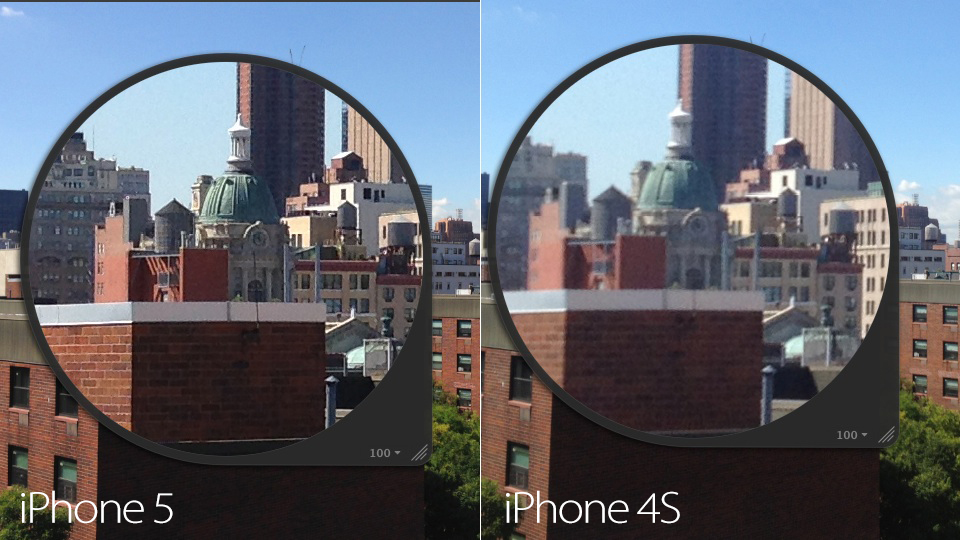
Предвзятость оказывает влияние, когда мы связываем физическую привлекательность с другими характеристиками, не связанными между собой.Исследования показали, что привлекательных людей часто считают более умными , более харизматичными и более успешными , и, что достаточно пугающе, им часто приговаривают к более коротким срокам тюремного заключения.
Именно поэтому для продажи одежды используются модели: они буквально «моделируют» то, как вы должны выглядеть в предмете одежды, который собираетесь купить.
Опять же, это не так уж и шокирует, но данные свидетельствуют о том, что многие люди находят привлекательных людей… ну, привлекательных даже когда дело доходит до продаж (пока они соответствуют ожиданиям, 20-летняя модель не может сильно продвигать слуховые аппараты).
Означает ли это, что пора выпускать модельные фотографии? Не совсем. Главный вывод для маркетологов — качество фотографий важно , создавая «привлекательность» в смысле лоска и профессионализма.
Это означает, что вы должны использовать такие фотографии:
… а не эти:
3. Фотографии (предметов) могут повысить доверие
Делая поспешные суждения о «фактах», исследователи обнаружили, что фотографии ) увеличивают нашу вероятность принятия их за истину.
Исследование со студентами проверило это, сделав «неинформативные» фотографии и соединив их как со слухами, так и со случайными малоизвестными фактами.
В первом исследовании студентов просили подтвердить, жива ли известная знаменитость, а в последующем исследовании они задавали случайные факты и просили их подтвердить, правдивы ли эти факты. Каждое решение должно было приниматься быстро, чтобы имитировать «моментальное суждение».
Результаты?
…студенты чаще ставили на правдивость факта, когда он сопровождался малоинформативной фотографией.
По этой причине цифровые издатели на Kindle по-прежнему делают реалистичные макеты книг для своих электронных книг, даже если они, по сути, продают небольшой файл: это делает вещи более «законными» в глазах потребителя.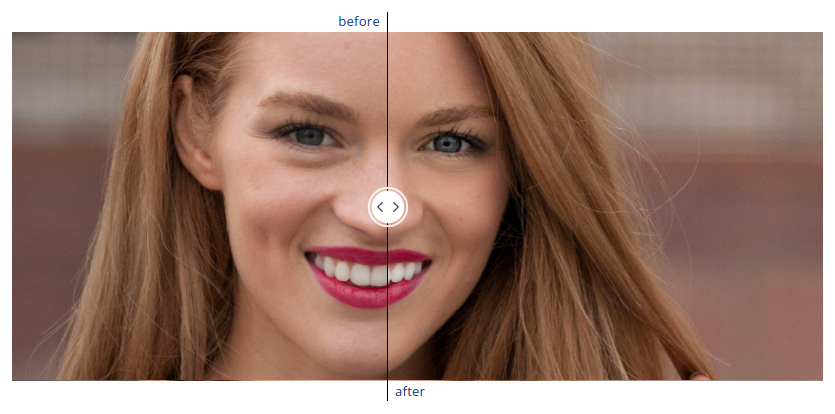
Когда это исследование связано с тем, что мы знаем о человеческих лицах, становится легко понять, почему фотографии продуктов и людей играют такую неотъемлемую роль в повышении конверсии.
Потратьте дополнительное время на создание фотографий макетов полированных продуктов (особенно при работе с цифровыми товарами), чтобы включить этот фактор доверия на свой сайт.
Ваша очередь
Теперь я передаю вам…
- Дайте мне знать в комментариях, что вы думаете об этих исследованиях. Кто-то особенно удивил вас?
- В качестве особой благодарности, получите больше данных о своих клиентах, загрузив нашу электронную книгу 75 фактов и статистики по обслуживанию клиентов (это бесплатно… и с изображением! ;))
Спасибо за чтение, до встречи в комментариях.
— Грегори Чиотти
Секрет неразмытых изображений Facebook — Размеры изображений Facebook
Никогда больше не публикуйте размытые фотографии с помощью этого серьезного руководства по размерам изображений Facebook для обложек, фотографий профиля, постов и многого другого.
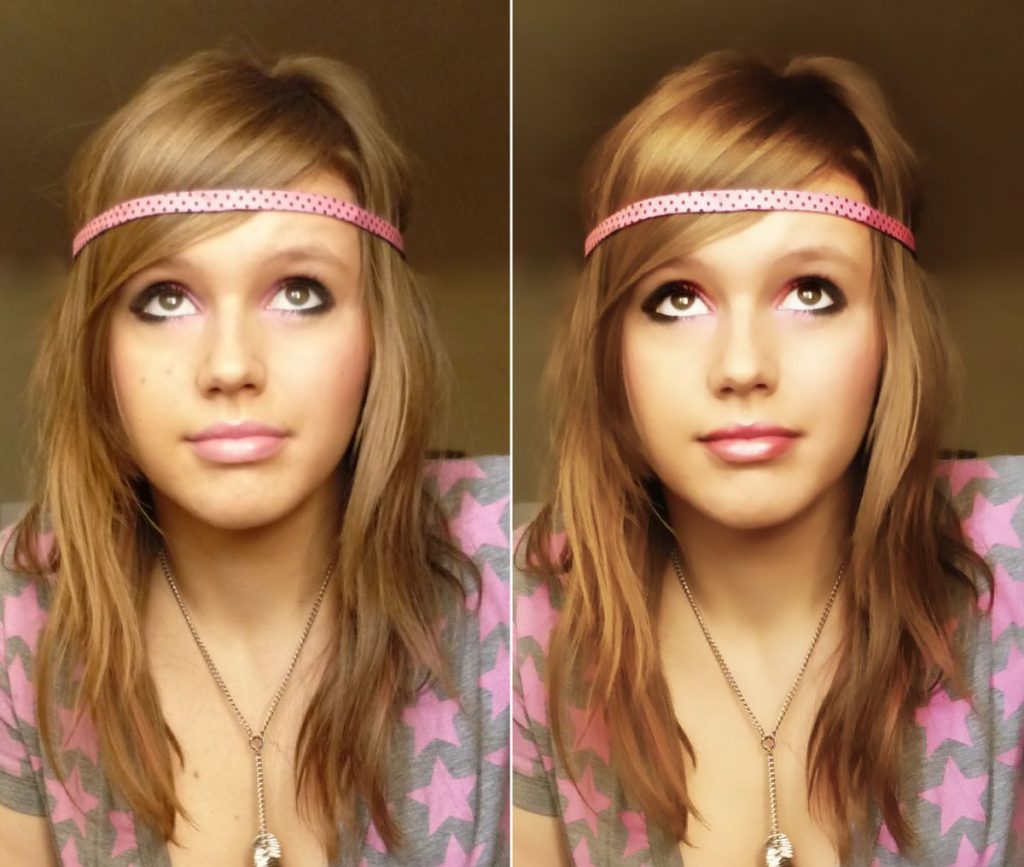
В эпоху, когда потребители наводнены визуальными эффектами, невозможно переоценить важность знания правильных размеров изображений Facebook, чтобы изображения, которые вы публикуете в Facebook, были максимально привлекательными. Facebook сейчас может похвастаться более чем 2,8 миллиардами активных пользователей в месяц, и исследования показывают, что 67% пользователей Facebook посещают страницу местного бизнеса в Facebook не реже одного раза в неделю. Вы можете поспорить, что ваши клиенты среди них.
Потребители заходят на вашу страницу в Facebook, чтобы узнать больше о вашей компании и продуктах, и то, что они там находят, отражается на вашем бренде.Как и вывеска возле розничного магазина, ваши фотографии на обложке Facebook, сообщения о событиях и реклама воплощают ваш бренд и передают ключевую информацию вашей целевой аудитории.
Готовы начать? Мы рассмотрим размеры и соотношения сторон Facebook для обложек, фотографий профиля, фотографий событий, сообщений, сообщений со ссылками, историй, графических объявлений, видеообъявлений, рекламных историй, а также рассмотрим, как публиковать ваши изображения на Facebook.
Размеры изображений Facebook на 2022 год
Мало что может разочаровать маркетолога больше, чем подготовка контента для поста в Facebook только для того, чтобы нажать «Загрузить» и обнаружить, что качество фото не на высоте.Что еще хуже, ваши клиенты обязательно заметят эти результаты.
| Изображение типа | | | Соотношение аспектов | | |
| 820 x 312 Pixels | 1.91: 1 | |||
| Фотографии на фейсбуке Фотографии | 170 x 170 пикселей | 1:1 | ||
| Фотографии событий Facebook | 1200 x 628 пикселей | 1. 91: 1 91: 1 | ||
| Facebook Сообщений | 1,91: 1 | 1.91: 1 | ||
| | 1.91: 1 | |||
| Facebook Истории | 1080 x 1920 PX | 9:16 | ||
| | 9080 PX | 1.91: 1 или 4: 5 | ||
| Facebook Video Ads | по крайней мере 1080 x 1080 px | 16: 9 или 9:16 | ||
| Facebook История объявлений | 1080 x 1920 PX | 9:16 |

Итак, как возникает размытость? Короче говоря, Facebook автоматически изменяет размер и переформатирует фотографии в соответствии со своими техническими характеристиками. Это означает, что если вы разместите слишком маленькую фотографию, она увеличится, чтобы поместиться в пространстве, а если ваша фотография слишком большая, она уменьшится.
Четкие, высококачественные изображения говорят о компетентности вашего бизнеса и могут даже посылать потребителям подсознательный сигнал о качестве вашей продукции.
Выше мы предоставили основные размеры рабочего стола и соотношения сторон, но продолжайте читать, чтобы получить более подробную информацию о каждом типе изображения на нескольких устройствах.
Имейте в виду, что Facebook часто рекомендует размеры с оговоркой «как минимум». Это означает, что ваше изображение должно быть как минимум такого размера, но, скорее всего, может быть и больше.
Размер обложки Facebook
На странице Apple TV в Facebook есть обложка видео на рабочем столе.
Думайте о своей обложке Facebook как о баннере, приветствующем посетителей вашей бизнес-страницы. Это первое, что они заметят, когда придут, и из-за его размера и заметного расположения — в зависимости от браузера, обложка может занимать почти четверть экрана — это может оказать большое влияние на то, как воспринимают ваши подписчики. ваш бренд.
Многие бренды регулярно обновляют эти изображения, чтобы информировать своих подписчиков о новых продуктах, о начале нового сезона или просто для того, чтобы их страницы выглядели свежими. Но не только ваши существующие подписчики увидят вашу фотографию на обложке Facebook.
Несколько фактов на заметку:
- Поскольку обложки являются общедоступными, они видны потребителям как на Facebook, так и за его пределами.
- Всякий раз, когда вы изменяете или заменяете свою обложку, обновленное изображение может появиться на вашей временной шкале, в новостных лентах ваших подписчиков и в ваших альбомах обложек, где пользователи могут просматривать как текущие, так и прошлые фотографии.

Имея это в виду, важно, чтобы ваша обложка выглядела как можно лучше. Ваша цель должна состоять в том, чтобы сделать это правильно с первого раза, каждый раз. Несмотря на то, что колоссальные 98,5% пользователей получают доступ к Facebook через мобильное устройство, вы всегда должны оптимизировать свою обложку Facebook как для мобильных устройств, так и для настольных компьютеров, чтобы у всех пользователей был одинаковый положительный опыт.
Изображения будут отображаться с разрешением 820 x 312 пикселей для настольных компьютеров и 640 x 360 пикселей для смартфонов .Facebook рекомендует изображения размером не менее 400 пикселей в ширину и 150 пикселей в высоту . Все, что меньше этого, и ваша фотография может выглядеть растянутой или искаженной.
Когда дело доходит до выбора формата файла, у вас есть два варианта:
- sRGB, , основанный на цветовой модели RBG : красный, зеленый и синий
- JPEG-файл
Независимо от того, какой из них вы выберете, придерживайтесь килобайт размером менее 100 килобайт. .Это ускорит загрузку и создаст более удобный опыт для посетителей вашей страницы.
.Это ускорит загрузку и создаст более удобный опыт для посетителей вашей страницы.
Ознакомьтесь с нашими шаблонами фотографий для обложек Facebook, чтобы получить макет идеального размера для начала работы.
Размер фотографии профиля Facebook
Вот как будет выглядеть ваша фотография профиля в разных местах.Как и фотография на обложке, фотография вашего профиля находится в центре страницы и знакомит посетителей с вашим брендом. Многие компании используют его для размещения своего логотипа, что позволяет потребителям понять, что они нашли то, что искали.Но вы также можете использовать это пространство для продвижения определенного продукта или публикации своего портрета.
Фотографии профиля на Facebook отображаются с разрешением 170 x 170 пикселей на настольных компьютерах и 128 x 128 пикселей на смартфонах . Имейте в виду, однако, что не все смартфоны одинаковы. Старые модели с кнопками и меньшим экраном, иногда называемые функциональными телефонами, обычно отображают фотографию вашего профиля с разрешением 36 x 36 пикселей .
Убедиться, что ваши изображения выглядят наилучшим образом на любом типе экрана, может показаться трудоемким процессом.Однако с точки зрения маркетинга очень важно всегда учитывать, как и где ваша аудитория взаимодействует с вашим брендом.
Несмотря на то, что только 1,5% пользователей Facebook входят в систему с настольных компьютеров или ноутбуков, опыт взаимодействия с вашим брендом на вашей странице Facebook должен быть одинаковым для потребителей на всех устройствах.
Что еще следует учитывать при создании изображения профиля Facebook, так это формат файла:
- JPEG — хороший выбор для таких изображений, как фотографии или иллюстрации.
- PNG может дать более четкий результат, если изображение вашего профиля включает ваш логотип или текст.
Как и в случае с фотографиями на обложке Facebook, любые обновления или модификации, которые вы вносите в изображение своего профиля, будут отображаться в вашей хронике и в новостных лентах ваших подписчиков.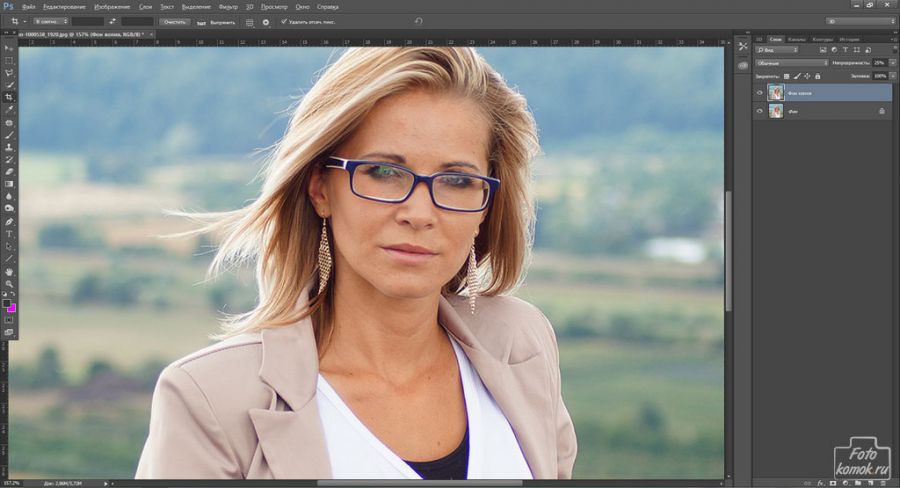 Он также будет сохранен в вашем альбоме «Изображения профиля», и (конечно) его уменьшенная версия также появится рядом с названием вашей компании во всей сети Facebook.
Он также будет сохранен в вашем альбоме «Изображения профиля», и (конечно) его уменьшенная версия также появится рядом с названием вашей компании во всей сети Facebook.
Размер фото события Facebook
Фотография обложки мероприятия, отображаемая на ПК и мобильных устройствах.Каждый день публичное мероприятие на Facebook просматривают 35 миллионов человек. Facebook Events — это отличный способ сообщить вашей целевой аудитории о деятельности вашего бизнеса.
Сюда могут входить:
- Бренд запускает
- Эксклюзивные продажи
- Награда награды
- Награда
- Вывески гостей
- Записывая книга
- Всплывающие магазины
События Любит это — это верный способ подключения к местному сообществу.Как и в случае с любой другой рекламой, изображение, которое вы выбираете, имеет решающее значение для привлечения внимания, передачи ключевых деталей вашего мероприятия, возбуждения интереса и побуждения зрителей поделиться публикацией с друзьями.
Чтобы избежать этого страшного размытия, увеличьте размер фотографии события Facebook до 1200 x 628 пикселей с соотношением сторон примерно 2:1 (или, точнее, 1,91:1 ). Поскольку Facebook автоматически изменяет размер и обрезает фотографии, чтобы они соответствовали размерам поста, использование фотографии меньше рекомендуемых размеров может повлиять на качество вашего изображения.
Когда оно появится на вашей странице и в лентах пользователей, ваше фото будет отображаться с разрешением 470 x 174 пикселей , поэтому перед публикацией рекомендуется проверить качество изображения в этом размере.
Вы не сможете изменить размер своей фотографии после того, как она будет добавлена в публикацию о мероприятии, поэтому убедитесь, что у вас есть подходящее изображение для задания, прежде чем сделать его общедоступным.
В качестве альтернативы фотографии вы также можете использовать видео в качестве основного изображения, связанного с вашим мероприятием.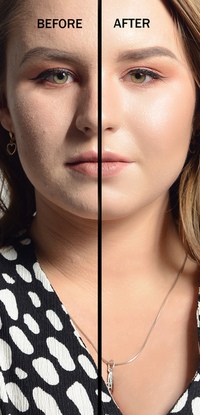 Убедитесь, что длина клипа составляет от тридцати секунд до пяти минут. Опять же, оптимизируйте свое видео заранее, так как у вас не будет возможности отредактировать его после того, как оно будет загружено на Facebook.
Убедитесь, что длина клипа составляет от тридцати секунд до пяти минут. Опять же, оптимизируйте свое видео заранее, так как у вас не будет возможности отредактировать его после того, как оно будет загружено на Facebook.
Размер сообщения Facebook
Пост Facebook отдела идей отображается в мобильной ленте.Одним из самых простых и популярных способов создания контента для социальных сетей является публикация изображений на вашей бизнес-странице в Facebook.
Сюда могут входить:
- Фотографии продукта
- Потребительский контент с изображением ваших клиентов
- Закулисные фотографии вашего магазина, штаб-квартиры, фабрики или склада
- Фотографии вашего основателя и сотрудников
Независимо от того, какой тип фотографии вы выберете , вам нужно, чтобы изображения на вашей странице были четкими и четкими.Рекомендуемый размер изображения для стандартного поста в Facebook: 1200 x 630 . Общие изображения будут отображаться в лентах ваших подписчиков с максимальной шириной 470 пикселей и на странице с максимальной шириной 504 пикселей . В обоих случаях масштабируется до соотношения 1:1 .
Общие изображения будут отображаться в лентах ваших подписчиков с максимальной шириной 470 пикселей и на странице с максимальной шириной 504 пикселей . В обоих случаях масштабируется до соотношения 1:1 .
Помните, что Facebook обрезает изображение, чтобы предоставить пользователям предварительный просмотр. Таким образом, очень важно, чтобы вы использовали соотношение сторон примерно 2:1 для вашей фотографии. Использование формата JPEG или sRGB также поможет сохранить четкость изображения.
Вы должны часто публиковать сообщения в Facebook, чтобы оставаться в центре внимания в лентах ваших подписчиков. Но может быть легко исчерпать идеи. Вот почему у нас есть профессионально разработанные шаблоны изображений Facebook, чтобы вы могли настраивать красиво оформленный контент и делиться им за долю времени, которое требуется для создания чего-то с нуля.
Сообщение Facebook с размером ссылки
Пост Pentagram в Facebook со ссылкой выглядит так, когда он встроен.
Другой вариант — поделиться изображением со ссылкой.Если вы хотите привлечь трафик на определенную страницу продукта на своем сайте, продвигать продажу или увеличить количество посещений своей домашней страницы, размещение ссылки и призыва к действию вместе с изображением приведет к желаемым результатам.
При включении ссылки на ваше изображение размеры вашей фотографии будут немного отличаться. Тогда размер загружаемого файла будет 1200 x 628 пикселей .
Для квадратных фотографий используйте минимум 154 x 154 для новостной ленты и 116 x 116 на странице .Для прямоугольных фотографий выберите 470 x 246 пикселей в ленте и 484 x 252 на странице .
Размер истории Facebook
История Тарифа и Дейла на Facebook. Другой тип публикации, доступный вам, — история Facebook. Эти посты, похожие на Snapchat, предназначены для «деления личным, интересным контентом с помощью забавных, мимолетных моментов, которые объединяют всех». Более того, они могут заполнить пробел, существующий между вашими обычными сообщениями в Facebook, сохраняя внимание потребителей к вашему бренду.
Более того, они могут заполнить пробел, существующий между вашими обычными сообщениями в Facebook, сохраняя внимание потребителей к вашему бренду.
Истории Facebook, состоящие из фотографий или видео, которые можно настроить с помощью наложений, доступны только в течение 24 часов. Но они предлагают захватывающий опыт и полезны для привлечения тех подписчиков, которые не имеют привычки посещать вашу страницу и могут не видеть весь ваш контент.
Как и в случае с рекламой на Facebook, вы можете просматривать информацию, связанную с вашей публикацией, чтобы оценить уровень вовлеченности и соответствующим образом оптимизировать свой подход.
Фотографии, которые вы публикуете в истории Facebook, будут воспроизводиться по пять секунд каждые .Видео может быть длиной до двадцати секунд .
Старайтесь, чтобы ваши фотографии в истории Facebook были 1080 x 1920 пикселей .
Размер объявления Facebook
Theprintspace показывает рекламу Facebook правильного размера.
Реклама в новостной ленте Facebook дает возможность делиться изображениями ваших продуктов и услуг с аудиторией в определенных местах и с определенными интересами.
Чтобы реклама для ПК и мобильных устройств выглядела четко и четко, опубликуйте файл в формате JPEG или PNG с коэффициентом изображения , равным 1.от 91:1 до 4:5 . Facebook рекомендует рекламодателям использовать максимально возможное разрешение.
Размер видеообъявления Facebook
Вертикальное и горизонтальное отображение для видеорекламы Facebook.У вас есть видео, которое нуждается в дополнительной экспозиции? Вам может помочь видеореклама на Facebook:
- Продемонстрируйте свои продукты и услуги
- Расскажите историю своего бренда
- Привлеките своих подписчиков
- Генерируйте посещения веб-сайта и продажи
Ваша видеореклама может длиться максимум пятнадцать секунд . Вы можете вручную обрезать видео, выбрав соотношение сторон : 4:5, 9:16, 1:1 или 16:9 , в зависимости от типа места размещения.
Вы можете вручную обрезать видео, выбрав соотношение сторон : 4:5, 9:16, 1:1 или 16:9 , в зависимости от типа места размещения.
Для автоматической обрезки объявления включите Автообрезка . После этого Facebook рекомендует выбрать соотношение сторон 1:1 или 9:16. Перед публикацией у вас будет возможность предварительно просмотреть оба варианта, чтобы убедиться, что вы довольны качеством и размером.
Размер рекламы в истории Facebook
Реклама в истории Facebook.Вы также можете размещать рекламу внутри истории Facebook, а точнее, между ними. Эти полноэкранные объявления показываются пользователям в течение максимум пяти секунд . Мобильные пользователи также могут смахнуть, чтобы пропустить их, если это необходимо.
Эффективная реклама Facebook Story может включать:
- Отрывки из видео YouTube, описывающие историю вашего бренда
- Видеоматериалы о ваших продуктах или услугах в действии
- Видеоматериалы вашей команды или персонала
- Закулисное видео вашего ресторана или розничного магазина
- Отзывы клиентов
- Потребительский контент
Когда дело доходит до размера изображения для вашего объявления, Facebook рекомендует маркетологам оставить « 14% (250 пикселей) верхней и нижней части изображения без текста и логотипов , чтобы не закрывать эти ключевые элементы. элементы со значком профиля или призывом к действию.
элементы со значком профиля или призывом к действию.
Другими словами, если размер вашего видео составляет 1080 x 1920, убедитесь, что ваш логотип, рекламный текст и любые другие основные элементы имеют размер в пределах 1080 x 1420 , чтобы не обрезать их.
С точки зрения соотношения сторон, сделает вашу рекламу 1,91 к 9:16 . Для вашего изображения не существует максимального разрешения, но обратите внимание, что динамические объявления не поддерживают соотношение сторон изображения 9:16.
Если у вас все еще есть вопросы или вам нужна дополнительная помощь с маркетинговым контентом вашего бренда в социальных сетях, попробуйте Shutterstock Editor.Shutterstock Editor позволяет создавать профессионально выглядящий цифровой контент, а также предоставляет доступ к предустановленным размерам изображений для Facebook и других социальных сетей.
Как публиковать фотографии на Facebook
Изображение Джирапонга Манустронга.
Теперь, когда ваша фотография идеального размера, вот как поделиться ею со всем миром.
Чтобы поделиться фотографией в своей ленте новостей:
- Войдите в Facebook.
- Нажмите Фото/Видео вверху ленты новостей.
- Добавьте свою фотографию и при желании добавьте подпись.
- Нажмите Опубликовать , чтобы поделиться своей фотографией.
Чтобы изменить изображение профиля:
- Войдите в Facebook.
- Щелкните значок текущего изображения профиля в правом верхнем углу.
- Щелкните значок камеры в правом нижнем углу изображения.
- Выберите свою фотографию и настройте ее по мере необходимости.
- Нажмите Сохранить . Все готово!
Ищете дополнительные советы по повышению вовлеченности и креативности на Facebook? Ознакомьтесь с этими статьями:
Обложка через Rawpixel и Сашу Ка .
Загружайте фотографии высокого качества в Instagram: с iPhone, ПК
Фотографии и видео, которые вы публикуете в Instagram, являются наиболее важными из всех публикаций в Instagram, если они размыты и пикселизированы, большинство пользователей будут продолжать прокручивать.В этой статье мы объясним, как загружать контент самого высокого качества для Instagram с вашего iPhone, Android или ПК.
Содержимое
Несмотря на то, что это приложение в первую очередь предназначено для использования с вашим телефоном, большое количество учетных записей Instagram используют внешние камеры (а не встроенную камеру вашего телефона) для фотосъемки и поочередной загрузки фотографии. Это может затруднить конкуренцию, если у вас нет доступа к такому оборудованию.
Теперь, что касается самой большой фотографии, которую вы можете загрузить в Instagram, технически максимальное разрешение изображения , которое можно загрузить в Instagram, составляет 2048 x 2048 пикселей на iOS (Android может отличаться), однако Instagram автоматически сжимает размер до 1080 пикселей. .Это сжатие приводит к искажению изображения и общему снижению качества . Существует также минимальное разрешение 320 пикселей. Если вы загрузите что-либо с меньшим количеством пикселей, чем это, Instagram автоматически увеличит фотографию, однако изображение будет очень низкого качества. Алгоритм изменения размера изображения Instagram вступит в силу , если размер вашего изображения превысит 1,6 МБ . Будьте осторожны, чтобы не загружать слишком большие изображения, это не только займет некоторое время для загрузки, вы рискуете сжать свое изображение.
.Это сжатие приводит к искажению изображения и общему снижению качества . Существует также минимальное разрешение 320 пикселей. Если вы загрузите что-либо с меньшим количеством пикселей, чем это, Instagram автоматически увеличит фотографию, однако изображение будет очень низкого качества. Алгоритм изменения размера изображения Instagram вступит в силу , если размер вашего изображения превысит 1,6 МБ . Будьте осторожны, чтобы не загружать слишком большие изображения, это не только займет некоторое время для загрузки, вы рискуете сжать свое изображение.
Как упоминалось выше, если вы загружаете файлы размером более 1080 пикселей, это может привести к размытию изображения. Это может показаться нелогичным, вы загружаете файл большего размера (2048 пикселей), но качество хуже. В подобных случаях Instagram сжимает изображение, снижая его качество. Для пользователей iPhone фотографии Instagram могут выглядеть размытыми из-за настроек iCloud. Если ваш iCloud сохраняет фотографии на вашем телефоне в виде эскизов, это уменьшает размер и впоследствии снижает качество ваших фотографий после их загрузки в Instagram.
Чтобы избежать этого, вы можете зайти в «Настройки iCloud» > «Apple ID» > «iCloud» > «Фотографии» и переключиться с «Оптимизировать хранилище» на «Загрузить и сохранить оригиналы» . Это теперь будет сохранять ваши фотографии в лучшем качестве и не уменьшать их размер. Однако это решение приводит к тому, что фотографии занимают больше места на вашем телефоне. Завершив загрузку фотографии в Instagram, вы можете вернуться к предыдущей настройке, чтобы сэкономить место.
Фотографии и видео в Instagram имеют разные размеры, самый большой из которых — 1080 x 1350 пикселей для портретной фотографии.В конечном счете, нет фото оптимального размера для Instagram . Это зависит от типа фотографии, темы и цели вашего поста. Вот список различных размеров постов в Instagram с их соотношением сторон:
.| Тип поста в инстаграме | Соотношение сторон | Размер публикации в Instagram |
|---|---|---|
Квадратное фото | 1:1 | 1080 x 1080 пикселей |
Пейзажное фото | 1. | 1080 x 608 пикселей |
Портретное фото | 4:5 | 1080 x 1350 пикселей |
Истории в Instagram | 9:16 | 1080 x 1920 пикселей |
Обложка IGTV | 1:1,55 | 420 x 654 пикселей |
Квадратное видео | 1:1 | 1080 x 1080 пикселей |
Пейзажное видео | 1.91:1 | 1080 x 608 пикселей |
Портретное видео | 4:5 | 1080 x 1350 пикселей |
Если вы хотите привлечь к себе наибольшее внимание, портретная фотография даст вам больше возможностей. Он покажет самое большое изображение на экране телефона с высотой 1350 пикселей, тогда как пейзажное фото имеет уменьшенную высоту 608 пикселей.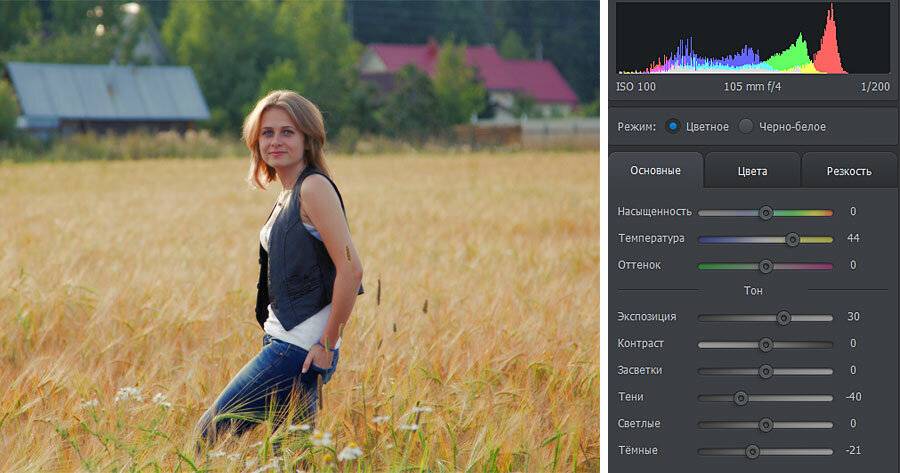
Чтобы создавать лучшие фотографии для Instagram с помощью камеры телефона, в идеале вам нужно как минимум 8MP, однако только потому, что камера имеет много мегапикселей, не означает, что она автоматически будет создавать изображения высокого качества . Слишком большое количество пикселей может привести к зернистости изображения. В конечном счете, есть более важные факторы, определяющие качество изображения, например сенсор камеры. Размер датчика по существу определяет, сколько света используется для создания изображения.Сенсор большего размера может захватывать больше информации, и создает изображение более высокого качества .
Примечание. Чем больше файл изображения, тем больше времени потребуется для его загрузки. Будьте осторожны, если вы загружаете, используя свои данные.
Instagram будет автоматически обрезать слишком большие фотографии. Это не идеально, потому что вы не можете контролировать, какая часть фотографии Instagram обрезается. Фото лучше обрезать самостоятельно, либо перед загрузкой изображения, либо в приложении.Если ваша фотография имеет ширину от 320 до 1080 пикселей, соотношение сторон должно быть от 1,91:1 до 4:5. Таким образом, изображение шириной 1080 пикселей должно иметь высоту от 566 до 1350 пикселей.
Фото лучше обрезать самостоятельно, либо перед загрузкой изображения, либо в приложении.Если ваша фотография имеет ширину от 320 до 1080 пикселей, соотношение сторон должно быть от 1,91:1 до 4:5. Таким образом, изображение шириной 1080 пикселей должно иметь высоту от 566 до 1350 пикселей.
Некоторые основные советы по фото в Instagram можно найти в нашей статье о том, как делать лучшие фотографии в Instagram. Вы также можете использовать приложение, такое как Instasize , для редактирования ваших фотографий после того, как вы их сделали. Вы можете добавлять фильтры, текст, рамки, инструменты красоты и создавать коллажи.
Если вы еще этого не сделали, вы можете скачать Instagram для Android, Instagram для iPhone и Instagram для ПК здесь.
Нужна дополнительная помощь с Instagram? Посетите наш форум!
Загружайте фотографии высокого качества в Instagram: с iPhone, ПК Содержание Высшее качество
Размытые фотографии
Оптимальный размер
Мегапиксели
Обрезка
Советы
Скачать Инстаграм Какое фото самого высокого качества я могу загрузить в Instagram? Несмотря на то, что это приложение в первую очередь предназначено для использования с вашим. ..
..
- Почему мои истории в инстаграме размыты
- Почему моя история в инстаграме размыта
- Расплывчатая история в инстаграме
- Скачать истории инстаграм хром > Руководство
- Как узнать, не ограничил ли вас кто-то в истории инстаграм > Руководство
- Изменить историю в инстаграме с близких друзей на всех > Форум — Инстаграм
- Почему Snap делает мои истории размытыми > Руководство
- Создайте историю в Instagram: с музыкой, на ПК, с фотографиями > Руководство
- Продвижение в Instagram: не работает, отключено, 2021
- Восстановление учетной записи Instagram: без пароля, с помощью Facebook
- Скачать фотографии из Instagram: онлайн, Chrome, массово, бесплатно
- Аккаунт Instagram отключен: апелляция, запрос на пересмотр
- Как использовать Instagram Reels: фильтр, эффект, аудио, Android
- Скачать приложение Instagram: для ПК, для Mac, бесплатно
- Запрос сообщения в Instagram: гид, исчез, 2021
- Выберите камеру телефона по умолчанию в Instagram
- Четкие подсказки в Instagram: пользователи, страницы, поиски
- Изменить изображение профиля в Instagram: в приложении, без публикации
- Сбросить пароль Instagram: без электронной почты, с помощью Facebook
- Отключить аккаунт в Instagram: временно, на ПК, на мобильном
- Создать аккаунт в Instagram: без номера телефона, на ПК
- Увеличение подписчиков в Instagram: бесплатно, органично, хитрости
- Скачать видео из Instagram: онлайн, история, барабаны, MP4
- Посмотрите, кто просматривал ваш Instagram: история, профиль, пост
- Шрифты Instagram: генератор, для биографии, 2021, бесплатно
- Синий значок Instagram: требования, проверка, бесплатно
- Пин-комментарий в Instagram: post, live, story
- Включить темный режим в Instagram: iPhone, ПК, Android
- Лучшие приложения Instagram Story: 2021, бесплатно, для iPhone
- Репост Instagram Stories: приложение в вашу историю не работает
- Опубликовать несколько фотографий в Instagram: история, с ПК, пост
- Аккаунт Finsta: смысл, идеи, знаменитости
- Как смотреть Instagram в прямом эфире на ПК
- Удалить аккаунт в Instagram: навсегда, онлайн, 2021
- Отвязать учетную запись Facebook от Instagram
- Привязать Instagram к Facebook: аккаунт, бизнес, страница
- Связаться со службой поддержки Instagram: напрямую, электронная почта, номер
- Алгоритм инстаграм: 2021, смена, по роликам, посты
- Как связать бизнес-аккаунты Facebook и Instagram
- 10 советов, как стать влиятельным лицом в Instagram
- Как делать хорошие фотографии для Instagram: советы и рекомендации
- Создать IGTV: видео, Instagram, аккаунт, канал
- Блокировать теги Instagram: подписи, комментарии, истории
- Заработок в Инстаграме: 2021, прямой эфир, ролики, посты
- Создайте бизнес-аккаунт в Instagram: на ПК, в Facebook
- Instagram Близкие друзья: список, поделиться историей, опубликовать
- Как создавать фильтры Instagram с помощью Spark AR Studio
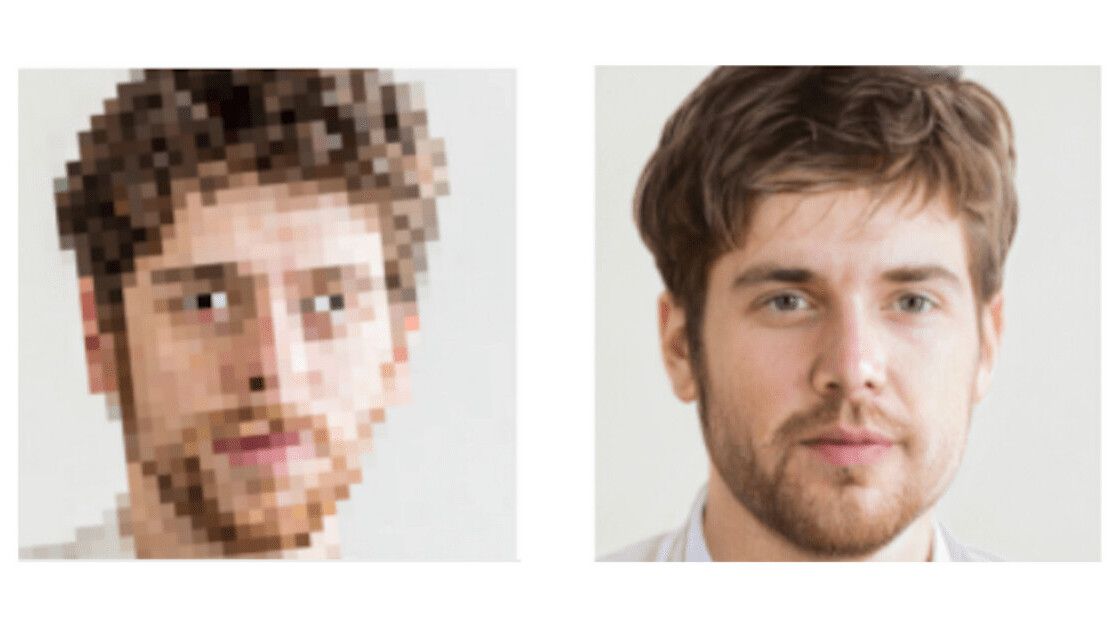

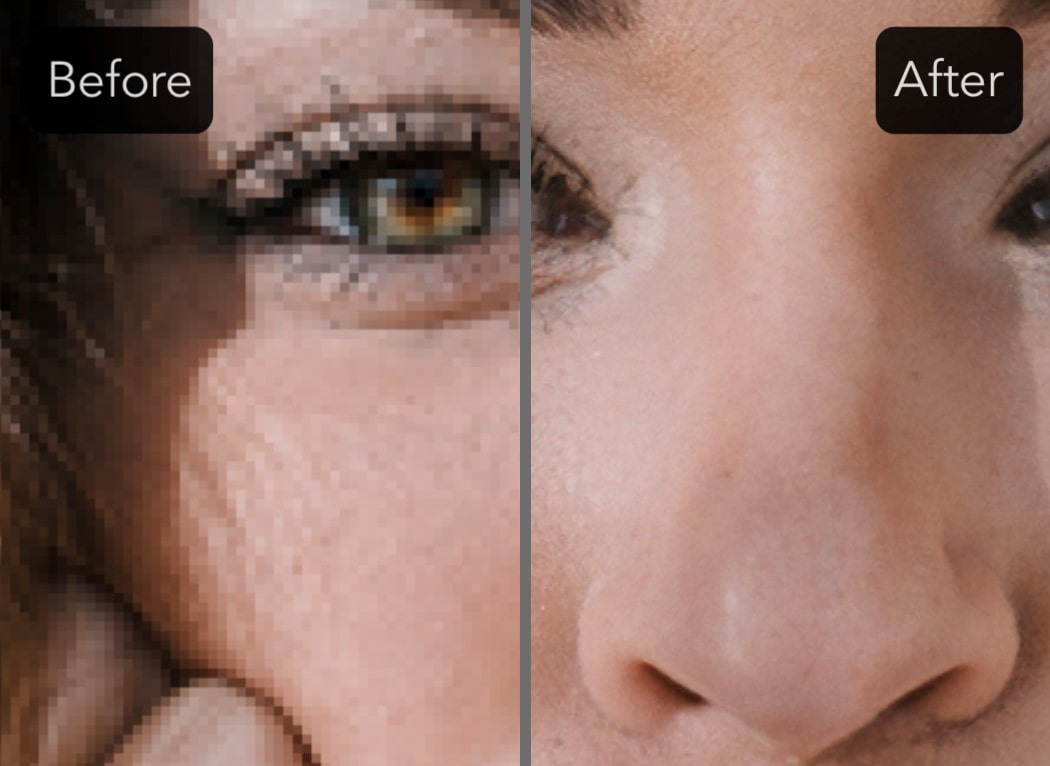 четк. изобр.]
четк. изобр.]  В разделе «Улучшения» отметьте галочкой «Автоуровни» и/или «Комплексное улучшение». Кроме того вы можете устранить эффект дрожащих рук, выбрав стабилизацию изображения.
В разделе «Улучшения» отметьте галочкой «Автоуровни» и/или «Комплексное улучшение». Кроме того вы можете устранить эффект дрожащих рук, выбрав стабилизацию изображения.
 91:1
91:1